Πώς να ελέγξετε την έκδοση της Java με τη γραμμή εντολών
Συγγραφέας:
Robert Simon
Ημερομηνία Δημιουργίας:
15 Ιούνιος 2021
Ημερομηνία Ενημέρωσης:
1 Ιούλιος 2024

Περιεχόμενο
είναι ένα wiki, που σημαίνει ότι πολλά άρθρα γράφονται από διάφορους συγγραφείς. Για να δημιουργηθεί αυτό το άρθρο, 9 άτομα, μερικοί ανώνυμοι, συμμετείχαν στην έκδοση και τη βελτίωσή του με την πάροδο του χρόνου.Κάποιο λογισμικό θα σας ζητήσει να έχετε μια συγκεκριμένη έκδοση του περιβάλλοντος εκτέλεσης Java εγκατεστημένη στο σύστημά σας και θα πρέπει να βεβαιωθείτε ότι η έκδοση που είναι εγκατεστημένη στον υπολογιστή σας ταιριάζει με αυτή που απαιτείται προτού εγκαταστήσετε την εφαρμογή των ονείρων σας. Θα μπορείτε να ελέγξετε την έκδοση της Java που λειτουργεί στο σύστημά σας χρησιμοποιώντας την κονσόλα εντολών των Windows.
στάδια
Μέθοδος 1 από 3:
Ελέγξτε την έκδοση της Java στα Windows 10
-
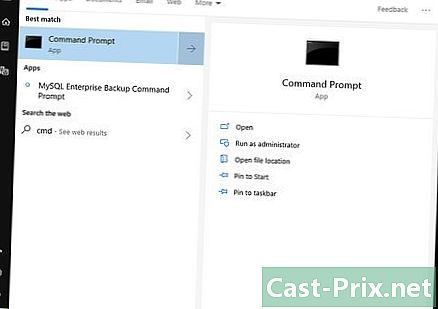
Κάντε κλικ στο Κονσόλα εντολών. Αυτό το πρόγραμμα βρίσκεται στη λίστα εξαρτημάτων συστήματος. Κάνοντας κλικ σε αυτό θα εμφανιστεί η κονσόλα ελέγχου συστήματος. -
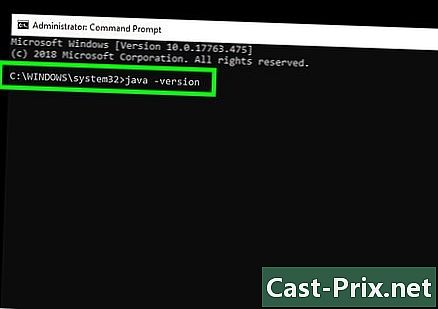
{ "SmallUrl": «https: / / www..com / images_en / αντίχειρα / e / e2 / Check-σας-Java-έκδοση-in-the-Παράθυρα-γραμμής εντολών-βήμα -16.jpg /v4-460px-Check-Your-Java-Version-in-the-Windows-Command-Line-Step-16.jpg "" bigUrl ":" https: / / www.. com / images_en / αντίχειρα / e / e2 /Check-Your-Java-Version-in-the-Windows-Command-Line-Step-16.jpg / v4-760px-Check-σας-Java, Έκδοση-σε-Windows-Command-Line-Βήμα-16.jpg "," SmallWidth ": 460," smallHeight ": 345," bigwidth ": 760," bigHeight " Enter java -version στην κονσόλα ελέγχου. Αυτή είναι η εντολή που θα σας επιτρέψει να λάβετε τον αριθμό της έκδοσης Java εγκατεστημένο στο σύστημά σας. Πρέπει να εισαγάγετε αυτήν την εντολή ακολουθώντας την εντολή που εμφανίζεται στην κονσόλα. -
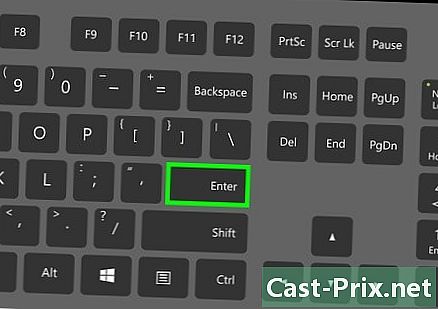
{ "SmallUrl": «https: / / www..com / images_en / αντίχειρα / b / ββ / Check-σας-Java-έκδοση-in-the-Παράθυρα-γραμμής εντολών-βήμα -17.jpg /v4-460px-Check-Your-Java-Version-in-the-Windows-Command-Line-Step-17.jpg "" bigUrl ":" https: / / www.. com / images_en / αντίχειρα / b / ββ /Check-Your-Java-Version-in-the-Windows-Command-Line-Step-17.jpg / v4-760px-Check-σας-Java, Έκδοση-σε-Windows-Command-Line-Βήμα-17.jpg "," SmallWidth ": 460," smallHeight ": 345," bigwidth ": 760," bigHeight " Πατήστε το πλήκτροεγγραφή του πληκτρολογίου σας. Η έκδοση της Java που είναι εγκατεστημένη στον υπολογιστή σας θα εμφανιστεί στην κονσόλα σας, απαντώντας στην εντολή που μόλις εισαγάγατε. Μην ξεχάσετε να εισαγάγετε ένα κενό διάστημα μετά Ιάβα.- Εάν δεν εμφανίζονται πληροφορίες ή εμφανίζεται κάποιο σφάλμα κατά την εκτέλεση της εντολής, η Java ενδέχεται να μην είναι εγκατεστημένη στον υπολογιστή σας. Για να το διορθώσετε, μεταβείτε στη διεύθυνση https://www.java.com/en/ με το πρόγραμμα περιήγησης και κάντε κλικ στον σύνδεσμο λήψης που αντιστοιχεί στο λειτουργικό σας σύστημα. Επανεκκινήστε τον υπολογιστή σας μετά την εγκατάσταση της Java
- Εάν είναι εγκατεστημένο ένα περιβάλλον εκτέλεσης Java στον υπολογιστή σας, βεβαιωθείτε ότι είναι η πιο πρόσφατη έκδοση του περιβάλλοντος χρόνου εκτέλεσης.

